GitHub에 파일을 만들 때 다음을 고려합니다.
- 액세스할 수 없는 리포지토리에서 새 파일을 만들려고 하면 프로젝트를 개인 계정으로 포크하고 변경 내용을 커밋한 후 원래 리포지토리로 끌어오기 요청을 보낼 수 있습니다.
- 웹 인터페이스를 통해 만든 파일 이름에는 영숫자 문자와 하이픈(
-)만 포함될 수 있습니다. 다른 문자를 사용하려면 로컬로 파일을 만들고 커밋한 다음 GitHub의 리포지토리로 푸시합니다. - 리포지토리에 푸시 규칙 집합이 활성화되어 있을 수 있습니다. 푸시 규칙 집합은 특정 제한 사항에 따라 리포지토리에 새 파일 만들기를 차단할 수 있습니다. 푸시 규칙 집합은 리포지토리의 전체 포크 네트워크에 적용됩니다. 즉, 루트 리포지토리에 구성된 모든 푸시 규칙 집합은 리포지토리의 모든 포크에도 적용됩니다. 자세한 내용은 규칙 세트 정보을(를) 참조하세요.
경고
원격 리포지토리에 암호 또는 API 키 등의 중요한 정보를 절대 git add, commit, push하지 마세요. 이 정보를 이미 추가한 경우 Removing sensitive data from a repository(리포지토리에서 중요한 데이터 제거)을(를) 참조하세요.
-
GitHub에서 리포지토리의 기본 페이지로 이동합니다.
-
리포지토리에서 파일을 만들 폴더로 이동합니다.
-
파일 목록 위에서 파일 추가 드롭다운 메뉴를 선택한 다음, 새 파일 생성을 클릭합니다.
또는 왼쪽의 파일 트리 보기에서 을(를) 클릭합니다.

-
파일 이름 필드에 파일 이름 및 확장명을 입력합니다. 하위 디렉터리를 만들려면 디렉터리 구분 기호
/를 입력합니다. -
파일 콘텐츠 텍스트 상자에 파일의 콘텐츠를 입력합니다.
-
새 콘텐츠를 검토하려면 파일 콘텐츠 위에서 미리 보기를 클릭합니다. 편집 모드의 파일
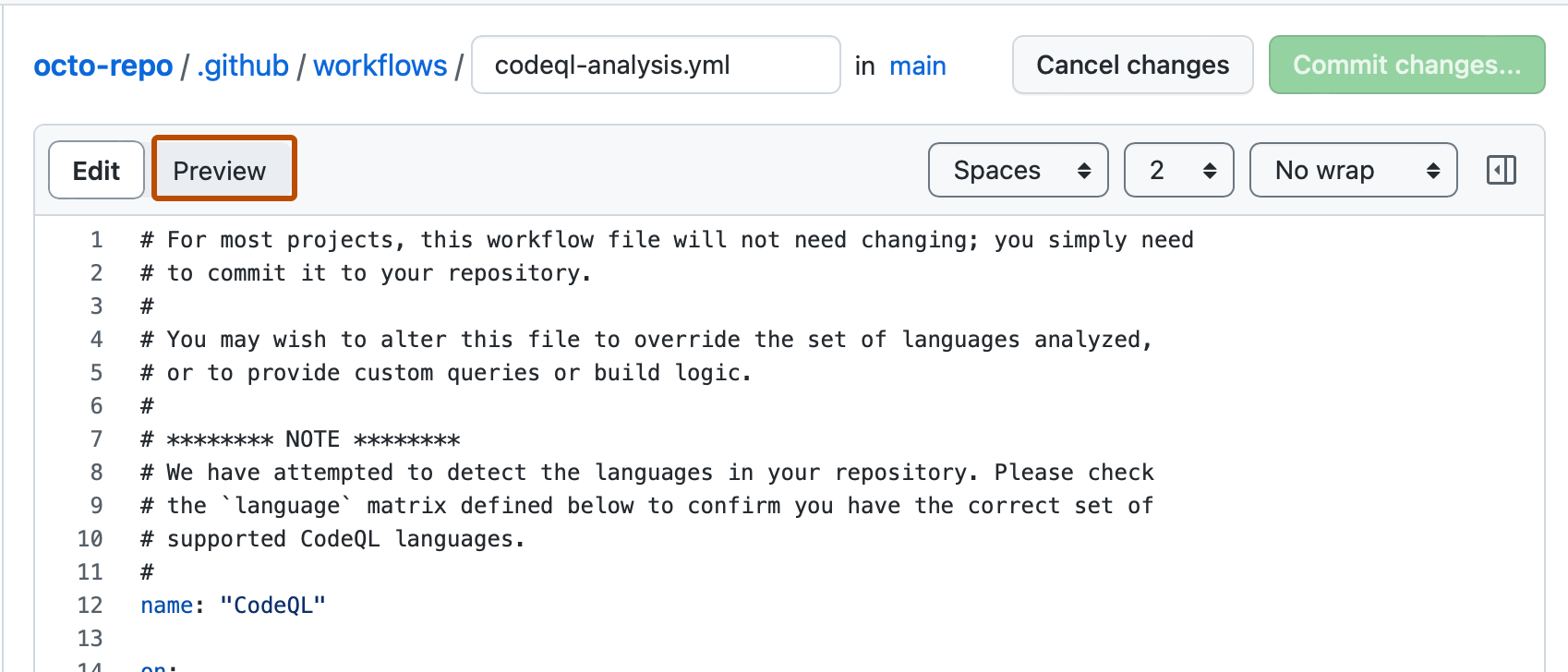
-
변경 내용 커밋... 을 클릭합니다.
-
"커밋 메시지" 필드에, 파일의 변경 내용을 설명하는 커밋 메시지를 간결하고 명확하게 입력합니다. 커밋 메시지에서 둘 이상의 작성자가 커밋의 특성을 지정할 수 있습니다. 자세한 내용은 여러 작성자와 커밋 만들기을(를) 참조하세요.
-
GitHub에서 계정과 연결된 이메일 주소가 두 개 이상 있는 경우 이메일 주소 드롭다운 메뉴를 클릭하고 Git 작성자 이메일 주소로 사용할 이메일 주소를 선택합니다. 이 드롭다운 메뉴에는 확인된 이메일 주소만 표시됩니다. 이메일 주소 개인정보 보호를 사용하도록 설정한 경우 회신 불가 주소가 이 기본 커밋 작성자 이메일 주소가 됩니다. 회신 불가 이메일 주소의 정확한 형식에 대한 자세한 내용은 커밋 메일 주소 설정을(를) 참조하세요.
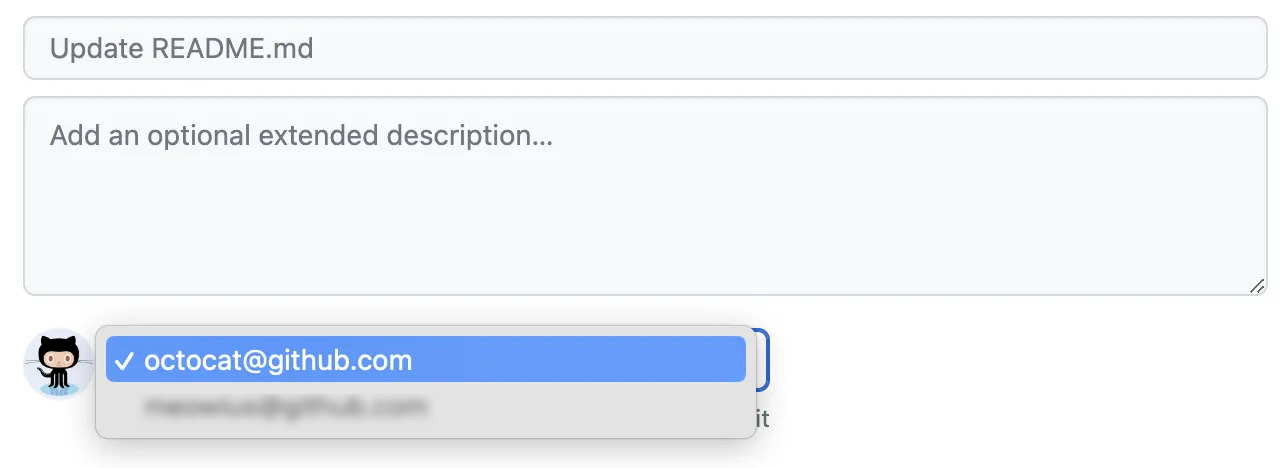
-
커밋 메시지 필드 아래에서 현재 분기 또는 새 분기에 커밋을 추가할지 여부를 결정합니다. 현재 분기가 기본 분기인 경우 커밋에 대한 새 분기를 만든 다음 끌어오기 요청을 만들도록 선택해야 합니다. 자세한 내용은 끌어오기 요청 만들기을(를) 참조하세요.
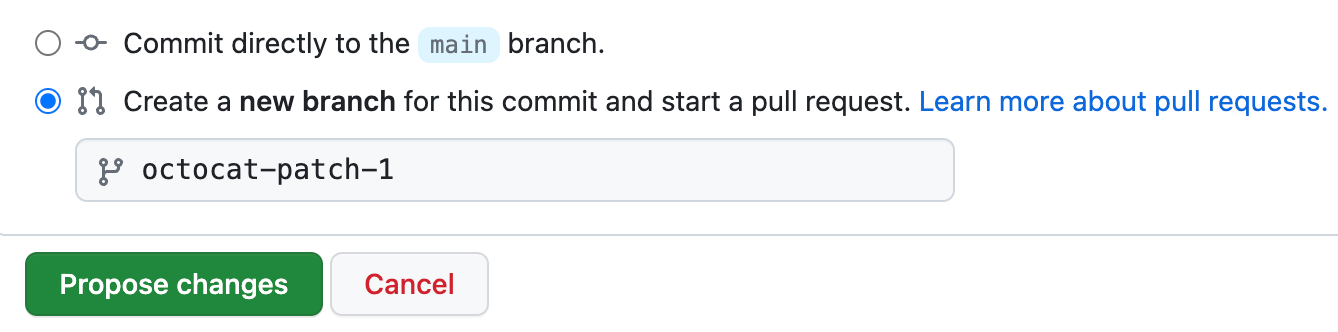
-
변경 내용 커밋 또는 변경 내용 제안을 클릭합니다.